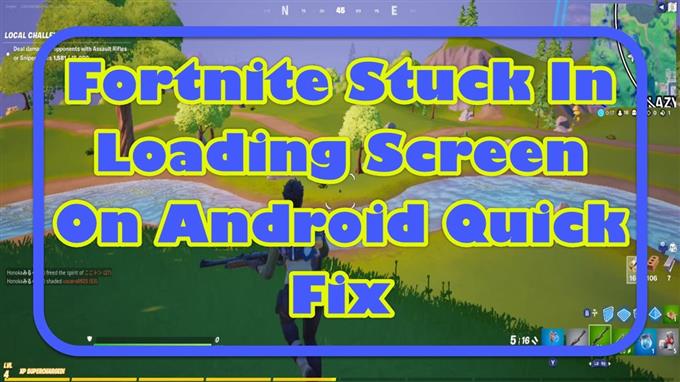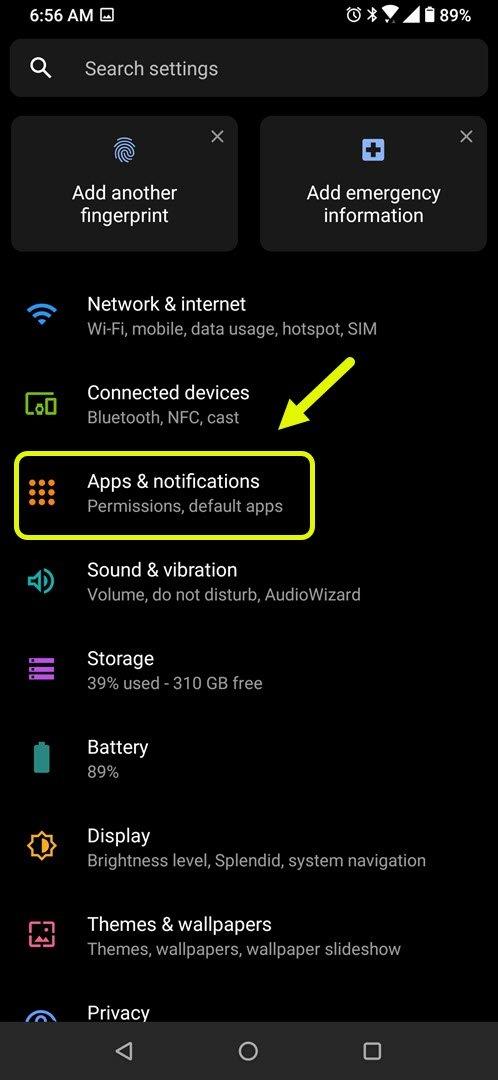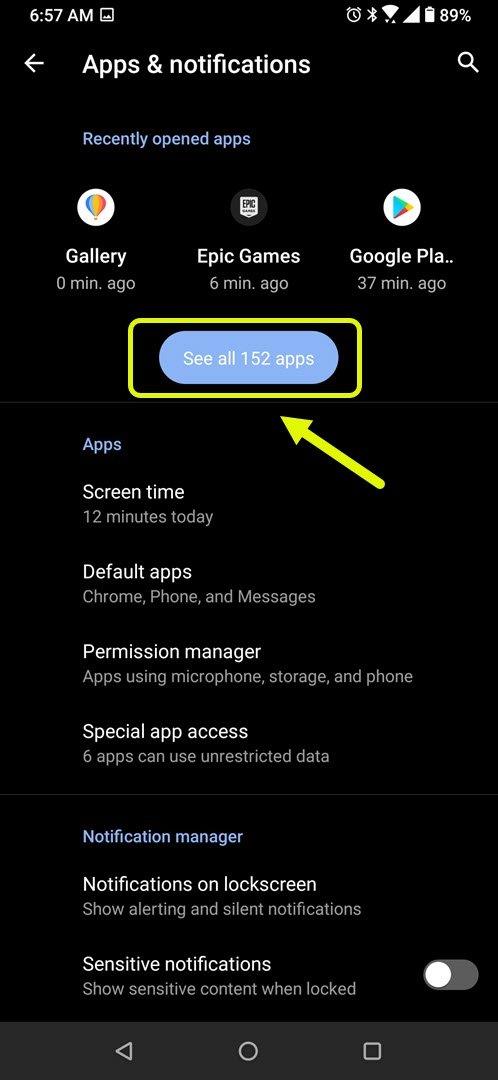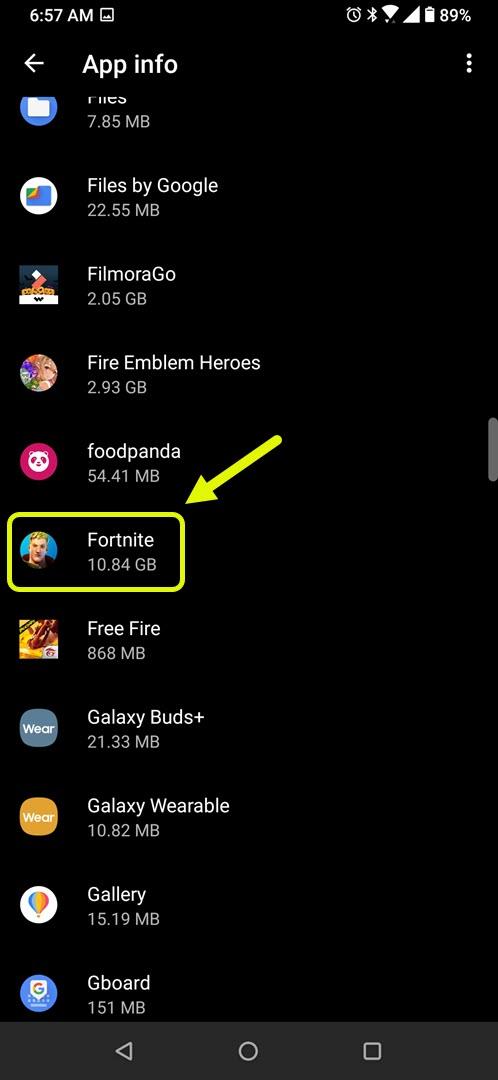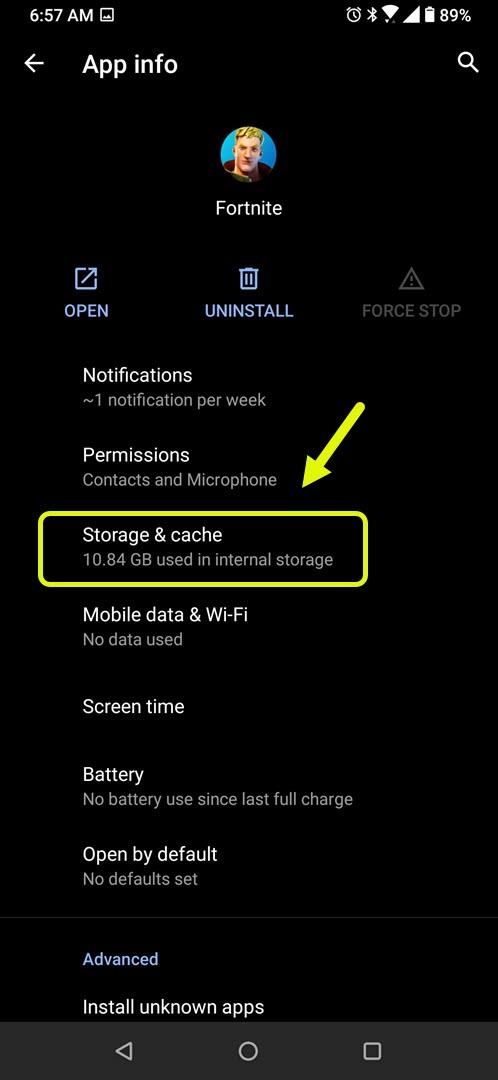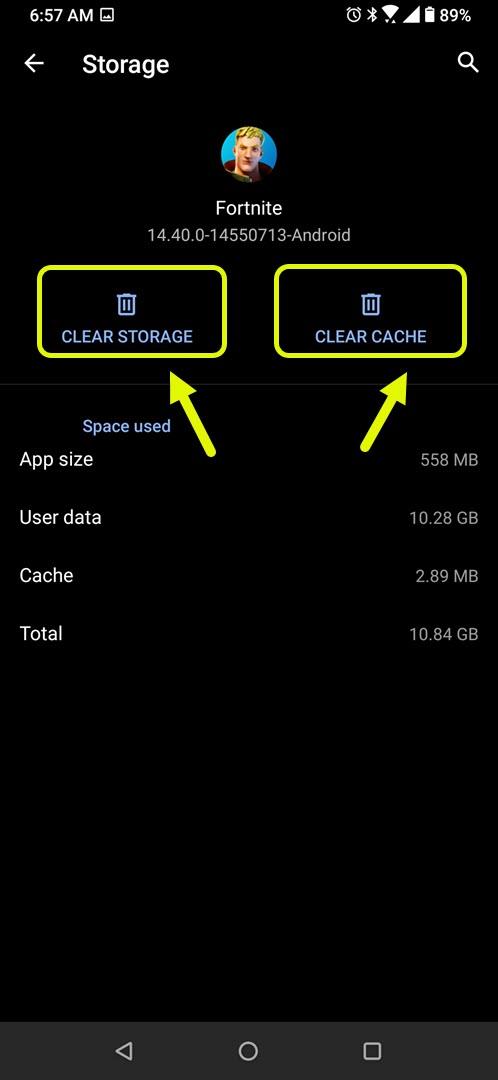Fortnite, który utknął na ekranie ładowania na Androidzie, może być zwykle spowodowany problemami z siecią lub usterką w oprogramowaniu gry. W takim przypadku nie będziesz mógł dołączyć do żadnych meczów. Aby rozwiązać ten problem, konieczne będzie wykonanie szeregu czynności rozwiązywania problemów.
Fortnite to popularna strzelanka online opracowana przez Epic Games i wydana po raz pierwszy w 2017 roku. Można ją pobrać bezpłatnie i można w nią grać na różnych platformach, takich jak Windows, macOS, Nintendo Switch, PlayStation, Xbox, iOS i Android. Ma również jedną z największych puli nagród w turniejach e-sportowych z 100 milionami dolarów dostępnymi dla wszystkich platform.
Błąd podczas łączenia się z serwerem Fortnite za pomocą urządzenia z systemem Android
Jednym z typowych problemów, które mogą wystąpić podczas próby zagrania w tę grę, jest utknięcie na ekranie logowania. To jest niebieski ekran połączenia, który wskazuje, że gra łączy się z serwerami Fortnite. Jeśli nie możesz przejść dalej, wypróbuj te rozwiązania.
Wymagania wstępne:
- Uruchom ponownie telefon.
- Spróbuj połączyć się z inną siecią Wi-Fi lub użyj komórkowego połączenia transmisji danych.
- Upewnij się, że masz zainstalowaną najnowszą aktualizację gry.
Metoda 1: Wyczyść pamięć podręczną i dane Fortnite
Istnieją przypadki, w których uszkodzone tymczasowe dane przechowywane przez aplikację mogą powodować ten problem. Aby sprawdzić, czy to jest przyczyną problemu, musisz wyczyścić pamięć podręczną i dane aplikacji.
Potrzebny czas: 3 minuty.
Czyszczenie pamięci podręcznej i danych
- Stuknij w Ustawienia.
Możesz to zrobić, przesuwając palcem w górę z ekranu głównego, a następnie dotykając ikony Ustawienia.

- Stuknij w Aplikacje i powiadomienia.
Tutaj możesz zarządzać ustawieniami aplikacji.

- Stuknij w Zobacz wszystkie aplikacje.
Spowoduje to wyświetlenie wszystkich aplikacji zainstalowanych w telefonie.

- Stuknij w Fortnite.
Spowoduje to otwarcie właściwości aplikacji, pamięci i informacji o uprawnieniach.

- Stuknij w Pamięć i pamięć podręczna.
Spowoduje to otwarcie właściwości i ustawień przechowywania aplikacji.

- Stuknij w Wyczyść pamięć i Wyczyść pamięć podręczną, a następnie potwierdź swoje działanie.
Spowoduje to usunięcie tymczasowych danych przechowywanych przez aplikację.

Po wykonaniu tych czynności może być konieczne pobranie dodatkowej zawartości do gry, a także zalogowanie się do konta gry.
Metoda 2: Sprawdź połączenie internetowe telefonu, aby naprawić blokadę ekranu ładowania
Są chwile, kiedy złe połączenie internetowe może powodować ten konkretny problem. Aby sprawdzić połączenie, możesz skorzystać z aplikacji Speedtest, którą można pobrać ze sklepu Google Play.
- Otwórz aplikację Speedtest.
- Stuknij w Go.
Zanotuj wyniki ping, pobieranie i przesyłanie. Ping większy niż 100 ms lub prędkość pobierania i wysyłania niższa niż subskrybowana oznacza, że wystąpił problem z połączeniem internetowym i może to być przyczyną tego problemu.
Metoda 3: Sprawdź, czy serwer jest w trakcie konserwacji
Czasami problem może być po prostu spowodowany przez konserwację serwera. Możesz sprawdzić wszelkie przestoje na serwerze, przechodząc do https://status.epicgames.com/.
Metoda 4: Zainstaluj ponownie Fortnite, aby naprawić usterkę ekranu ładowania
Jeśli problem będzie się powtarzał, spróbuj odinstalować grę, a następnie ponownie zainstaluj nową wersję na telefonie. Ponieważ ta gra nie jest już dostępna w Sklepie Google Play, musisz ją pobrać za pomocą przeglądarki.
Po wykonaniu powyższych kroków z powodzeniem naprawisz Fortnite, który utknął na ekranie ładowania na Androidzie.
Odwiedź nasz kanał Androidhow na Youtube, aby uzyskać więcej filmów o rozwiązywaniu problemów.
Przeczytaj także:
- Fortnite Matchmaking nie działa w systemie Android Quick Fix